Slik bruker du Googles tekst-til-tale-funksjon på Android
Hva du bør vite
- Trykk på på en Android-telefon Innstillinger (de Utstyr ikon) og trykk deretter på tilgjengelighet > Velg for å snakke.
- Trykk på Velg for å snakke vippebryter for å slå på funksjonen. Plukke ut OK for å bekrefte tillatelser.
- Åpne en hvilken som helst app, og trykk deretter på Velg for å snakke > Spille for å høre telefonen lese teksten høyt. Trykk på Stoppe for å avslutte avspillingen.
Denne artikkelen forklarer hvordan du bruker Googles tekst-til-tale-funksjon på Android slik at du kan få telefonen til å lese teksten for deg. Den inneholder informasjon om håndtering av språket og stemmen som brukes til å lese tekst høyt. Instruksjoner gjelder for Android 7 og nyere.
Slik bruker du Google Tekst-til-tale på Android
Flere tilgjengelighetsfunksjoner er innebygd i Android. Hvis du vil høre tekst lest opp for deg, bruk Velg for å snakke.
Sveip ned fra toppen av telefonen, og trykk deretter på utstyr ikonet for å åpne Enhetsinnstillinger.
Trykk på tilgjengelighet i Innstillinger-menyen.
-
Trykk på Velg for å snakke.

Hvis du ikke ser Velg for å snakke, trykk Installerte tjenester å finne den.
Trykk på Velg for å snakke vippebryter for å slå den på.
-
Trykk på OK for å bekrefte tillatelsene telefonen din trenger for å slå på denne funksjonen.
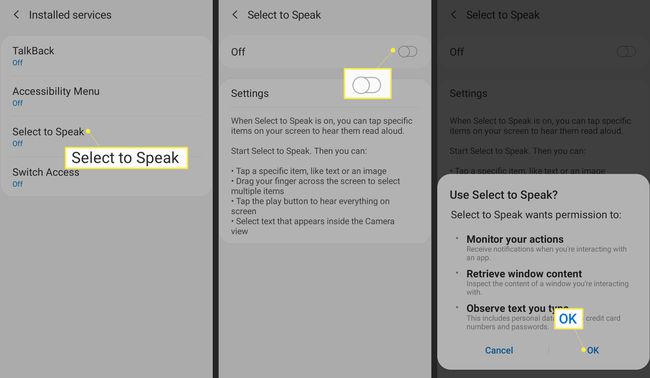
Åpne en hvilken som helst app på telefonen og trykk på Velg for å snakke ikonet nederst til høyre på skjermen. Avhengig av versjonen av Android, er det et personformet ikon eller en snakkeboble.
-
Trykk på Spille ikon. Telefonen starter øverst på skjermen og leser alt du ser. Hvis du bare vil ha litt tekst lest opp, marker teksten og trykk deretter på Velg for å snakke ikon.
Trykk på Venstre pil ved siden av Play-knappen for å se flere avspillingsalternativer.
-
Trykk på Stoppe for å avslutte avspillingen.
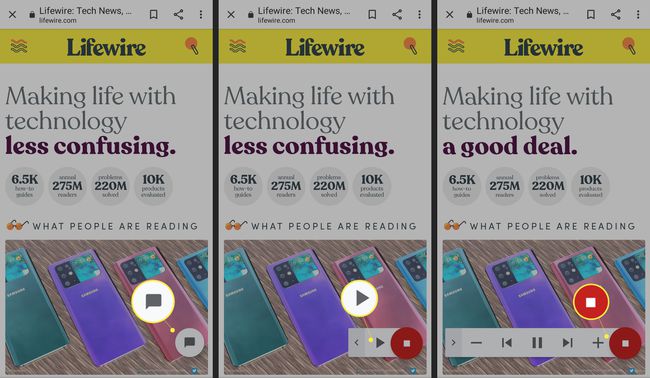
For en skjermløs opplevelse, bruk Snakke tilbake, som også lar deg styre telefonen med stemmen.
Hvordan administrere Android tekst-til-tale stemmer og alternativer
Android gir deg litt kontroll over språket og stemmen som brukes til å lese tekst høyt når du bruker Velg for å snakke. Det er enkelt å endre språk, aksent, tonehøyde eller hastighet på den syntetiserte tekststemmen.
Sveip ned fra toppen av skjermen, og trykk deretter på utstyr ikon.
-
Trykk på Generell ledelse.
Plasseringen av funksjoner kan variere i forskjellige versjoner av Android. Hvis du ikke finner den her, bruk Søk ikon.
-
Trykk på Språk og input.

Trykk på Tekst til tale.
Juster i menyen som vises Talehastighet og Tonehøyde til det høres ut slik du vil.
-
For å endre språk, trykk Språk, og velg deretter språket du vil høre når teksten leses opp.

Bruk Velg for å snakke med Google Lens for å oversette skrevne ord
Du kan bruke Select to Speak til å lese enkel tekst, for eksempel tegn du finner i den virkelige verden, noe som er flott hvis du ikke snakker det lokale språket. Åpne Google Lens-appen og pek på teksten. Google Lens leser teksten den ser høyt på språket du har valgt, og fungerer som en oversetter.
